- Skype е едно от най-популярните приложения за незабавни съобщения на пазара.
- Ако не можете да осъществявате повиквания по Skype, тази статия ще ви предостави няколко полезни решения.
- В миналото обхващахме проблеми със Skype и ако имате проблеми със Skype, разгледайте нашите Skype раздел.
- За повече ръководства, съвети и корекции на Skype, не забравяйте да разгледате нашите Skype концентратор.

4. Преинсталирайте Skype
- Отвори Приложение за настройки. Можете да направите това бързо, като натиснете Windows Key + I пряк път.
- Кога Приложение за настройки отваря се, отидете до Приложения раздел.
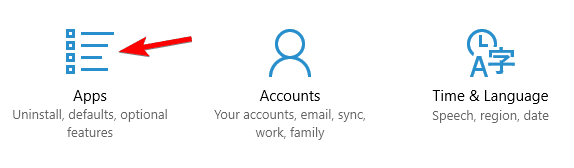
- Сега ще се появи списък на всички инсталирани приложения. Изберете Skype от списъка и кликнете върху Деинсталирайте.
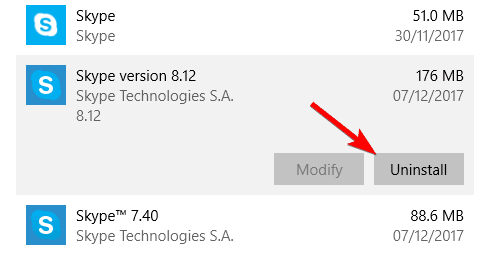
- Следвайте инструкциите на екрана.
Можете също да деинсталирате Skype, като направите следното:
- Натиснете Windows Key + S и въведете Контролен панел. Изберете Контролен панел от списъка с резултати.
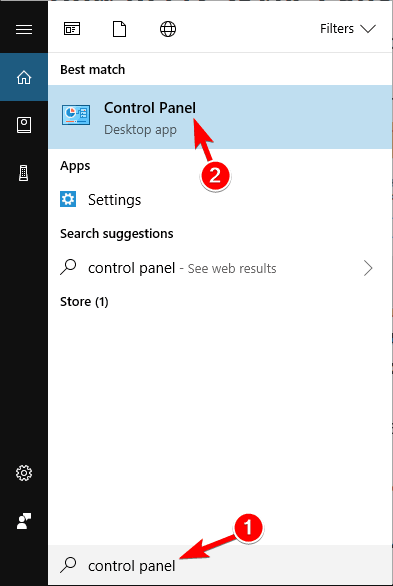
- Кога Контролен панел отваря се, изберете Програми и функции от менюто.
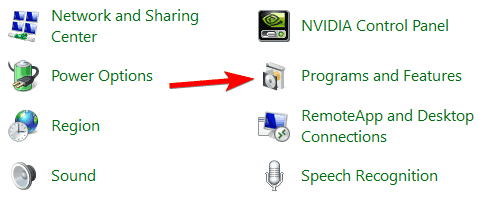
- Сега ще се появи списък с инсталирани приложения. Щракнете двукратно върху Skype за да го деинсталирате.
- Следвайте инструкциите на екрана, за да деинсталирате Skype.
Ако имате няколко версии на Skype, деинсталирайте всички и след това изтеглете работния плот, известен също като класическа версия на Skype и го инсталирайте. След като преинсталирате Skype, проблемът трябва да бъде напълно разрешен.
- ПРОЧЕТЕТЕ СЪЩО: Решение: Skype ме изхвърля от играта.
5. Проверете настройките за пренасочване на повиквания
Понякога повикванията в Skype не преминават поради настройките ви за пренасочване. Ако използвате тази функция, може да искате да проверите настройките си и да видите дали всичко е наред.
Според потребителите тяхното пренасочване на повиквания е зададено на 1 секунда случайно и това е причинило появата на този проблем.
За да разрешите проблема, трябва да отидете на уебсайта на Skype, да влезете с вашия потребителски акаунт и да настроите таймера за пренасочване на повиквания на всяка друга стойност.
След това проблемът трябва да бъде напълно разрешен и обажданията ви да започнат да работят отново.
Имайте предвид, че функцията за пренасочване на повиквания е деактивирана по подразбиране и ако никога не сте активирали или използвали тази функция, това решение не се отнася за вас.
6. Променете опциите си за интернет
- Натиснете Windows Key + S и въведете интернет настройки. Изберете интернет настройки от менюто.
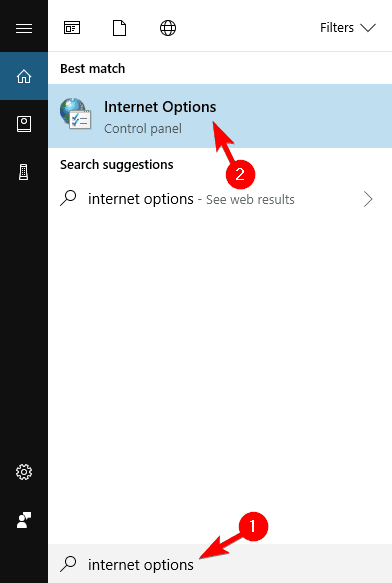
- Отидете на Разширено раздел. Уверете се, че Използвайте SSL 3.0, Използвайте TLS 1.0, Използвайте TLS 1.1 и Използвайте TLS 1.2 опциите се проверяват. Сега кликнете върху Приложи и Добре за да запазите промените.
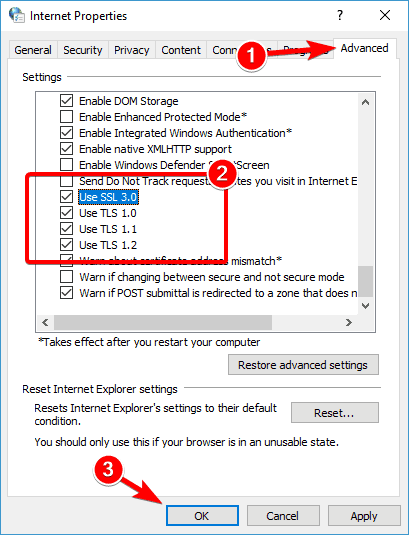
След като направите това, вашите Skype повиквания трябва да могат да се свързват без никакви проблеми.
7. Уверете се, че тихите часове не са активирани
- Отвори Център за действие като щракнете върху иконата му в долния десен ъгъл. Като алтернатива можете да използвате Клавиш на Windows + A пряк път.
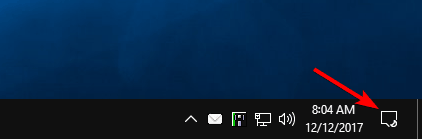
- Потърсете Тихи часове опция. Ако не го виждате, кликнете върху Разгънете.
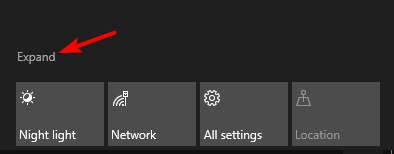
- Намерете Тихи часове и се уверете, че тази опция е деактивирана.
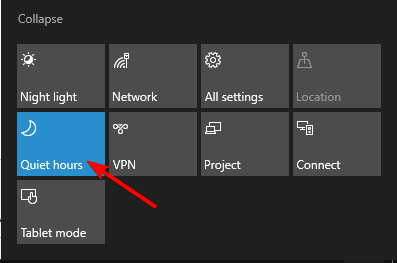
След като деактивирате тази функция, проблемът със Skype трябва да бъде разрешен. Имайте предвид, че това решение работи само с универсалната версия на Skype. Ако използвате настолна версия, това решение няма да се отнася за вас.
Това е всичко: по този начин можете лесно да поправите повикванията на Skype да не преминават през грешка, която се появява на вашия компютър.
Използвайте раздела за коментари отдолу, в случай че знаете други методи, за да кандидатствате за отстраняване на неизправности по този проблем и ние съответно ще актуализираме това ръководство.
често задавани въпроси
За да започнете видеообаждане в Skype, изберете контакта, който искате да извикате, и щракнете върху бутона Video call в менюто горе вдясно.
За да може някой да ви се обади по Skype, повикващият трябва да ви добави към списъка с контакти, използвайки вашия имейл адрес, потребителско име или телефонен номер на Skype.
Цената за стационарни и мобилни телефони зависи от държавата, в която се обаждате. Можете да получавате неограничени разговори до САЩ за $ 3,59 на месец.


![Как да инсталирам Classic Skype на Windows 10 [линк за изтегляне]](/f/6a375d11686aabb0348842eba1ee8837.jpg?width=300&height=460)